יצירת סביבה חדשה
לאחר ש הארגון שלך רכש רישיון ל Dynamics 365 Customer Insights, מנהל מערכת של ה Microsoft 365 דייר מקבל מייל שמזמין אותם ליצור סביבה ו הוסף משתמשים מהארגון שלהם כמנהלי מערכת. מנהלי מערכת אלה יכולים לאחר מכן לנהל משתמשים וסביבות Customer Insights.
חשוב
ברוב המקרים, התקנת Customer Insights - Data צריכה להתבצע דרך מרכז הניהול של Power Platform.
השתמש בחוויית יצירת הסביבות ב- Customer Insights - Data עבור התרחישים הבאים:
- השתמש בחשבון Azure Data Lake Storage שלך וגם ב- Azure Private Link
- אפשר שיתוף נתונים בין חשבון Data Lake Storage שלך ו- Microsoft Dataverse
- צור עותק של תצורת סביבה קיימת
דרישות מוקדמות
- הרשאות מנהל מערכת ב- Customer Insights - Data.
כדי להתקין את Customer Insights - Data בסביבה קיימת של Dataverse:
- תפקיד משתמש המאפשר יצירת Dataverse סביבות.
- בדקת שסביבת Dataverse זו משוייכת לקבוצות אבטחה מסוימות ווידאת שאתה מתווסף לקבוצות אבטחה אלה.
- רישיון Dataverse מוקצה לך לקבלת מצב גישת קריאה-כתיבה. מנהלי מערכת ללא רישיון מקבלים מצב גישה מנהלתית בלבד.
- 'Customer Insights - Data לא מותקן. למד איך למחוק סביבה קיימת.
כדי ליצור סביבה חדשה של Dataverse בעת התקנה של Customer Insights - Data:
- יש לך רישיון ותפקיד נדרש ב- Power Platform.
- מנהל המערכת של Power Platform לא השבית יצירה של סביבות Dataverse לכולם מלבד מנהלים.
יצירת סביבה ב- Customer Insights - Data
אנו ממליצים להשתמש במנהל הסביבה המאוחדת עבור Customer Insights כדי ליצור סביבה חדשה כברירת מחדל.
פתח את בורר הסביבה ובחר + חדש.
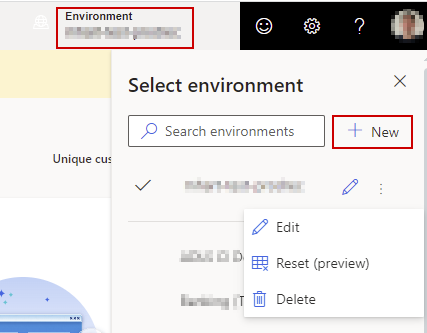
בצע את ההוראות בחוויה המודרכת המתוארת בסעיפים הבאים ולספק את כל המידע הנדרש לסביבה חדשה.
שלב 1: ספק מידע בסיסי
בחר אם ברצונך ליצור סביבה מאפס או להעתיק נתונים מסביבה אחרת. להעתקת נתונים מסביבה אחרת יש צורך בשלבים נוספים.
ציין את הפרטים הבאים:
- שם: שם לסביבה זו. שדה זה כבר מלא אם העתקת מסביבה קיימת, אך אתה יכול לשנות אותו.
- סוג: סוג הסביבה: ייצור או ארגז חול. סביבות ארגז חול אינן מאפשרות רענון נתונים מתוזמן ומיועדות ליישום מוקדם ולבדיקה. סביבות ארגז חול משתמשות בקהל ראשי זהה לזה של סביבת הייצור שנבחרה כעת.
- אזור: האזור שבו השירות נפרס ומתארח. כדי להשתמש בחשבון Azure Data Lake Storage משלך להתקין בארגון קיים של Microsoft Dataverse, כל הסביבות צריכות להיות באותו אזור.
בחר הבא.
שלב 2: קבע תצורה של אחסון נתונים
בחר איפה לשמור את הנתונים:
- אחסון של Customer Insights: אחסון הנתונים מנוהל אוטומטית. זוהי אפשרות ברירת המחדל. אלא אם קיימות דרישות ספציפיות לאחסון נתונים בחשבון האחסון משלך, אנו ממליצים להשתמש באפשרות זו.
- Azure Data Lake Storage Gen2: חשבון Azure Data Lake Storage משלך לאחסון הנתונים כדי שתהיה לך שליטה מלאה על מיקום אחסון הנתונים. בצע את השלבים בהשתמש בחשבון Azure Data Lake Storage משלך.
בחר הבא.
שלב 3: בחר סביבה של Dataverse
בחר סביבה קיימת של Dataverse שעדיין אין בה סביבה של Customer Insights - Data שמותקנת. למידע נוסף על ההרשאות הנדרשות.
אם בחרת להשתמש באחסון Azure Data Lake משלך בצעד הקודם, אפשר לאפשר שיתוף נתונים עם Dataverse. תוכל להשתמש בו עם יישומים עסקיים המבוססים על Dataverse או יישומים מונחי דגמים ב- Power Apps.
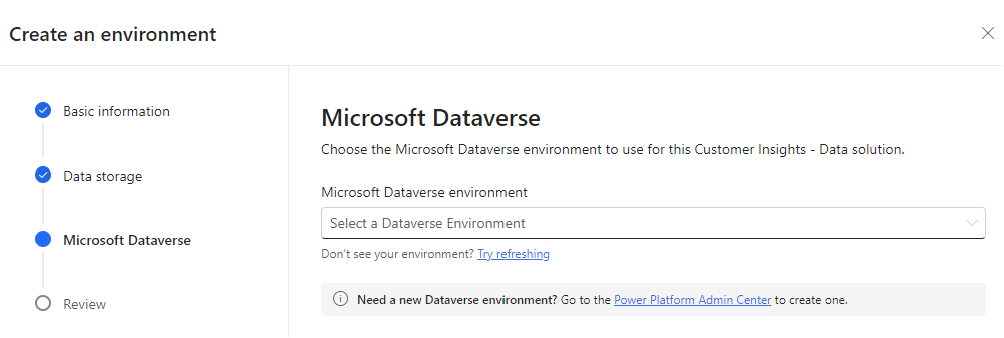
בחר סביבת Dataverse קיימת מהתפריט הנפתח שברצונך להתקין בה את Customer Insights - Data. כדי ליצור סביבה חדשה, עבור למרכז הניהול של Power Platform וצור אותה. לאחר מכן, רענן את רשימת הסביבות ובחר את הסביבה החדשה שנוצרה.
אם אתה משתמש בחשבון Data Lake Storage משלך:
- בחר אפשר שיתוף נתונים עם Dataverse.
- יש להזין את מזהה ההרשאות. לקבלת מזהה ההרשאות עליך להפוך שיתוף נתונים עם Dataverse מ- Azure Data Lake Storage משלך לזמין.
בחר הבא.
שלב 4: סיים את ההגדרות
עיין בהגדרות המצוינות. כשהכל נראה מוכן, בחר צור כדי להגדיר את הסביבה.
כדי לשנות חלק מההגדרות מאוחר יותר, ראה ניהול סביבות.
עבודה עם הסביבה החדשה
היעזר במאמרים הבאים כדי להתחיל:
- הוסף משתמשים נוספים והקצה הרשאות.
- קלוט מספר מקורות נתונים והרץ אותם באמצעות תהליך איחוד נתונים כדי לקבל פרופילי לקוחות מאוחדים.
- העשיר את פרופילי הלקוחות המאוחדים או הפעל מודלים תחזיתיים.
- צור פלחים כדי לקבץ לקוחות ומדידות לסקירת מחווני KPI.
- הגדר חיבורים ופעולות ייצוא כדי לעבד ערכות משנה של נתונים ביישומים אחרים.